[해결됨] PNG 이미지에서 워터마크를 제거하는 방법
워터마크는 주로 콘텐츠의 소유권이나 저작권을 주장하고 무단 사용이나 배포를 방지하기 위해 PNG 이미지에 추가됩니다. 이는 작성자나 소유자를 시각적으로 식별하는 역할을 하여 표절이나 오용을 방지하는 데 도움이 됩니다. 그러나 개인 또는 업무용으로 PNG 이미지를 편집하려는 경우 또는 워터마크의 존재로 인해 이미지 또는 문서의 전반적인 미적 특성이나 기능이 저하되는 경우와 같이 텍스트 또는 이미지 워터마크를 제거하려는 경우가 있습니다. . 왜 하고 싶어도 PNG에서 워터마크 제거, 당신은 바로 이곳에 오셨습니다. PNG 이미지 파일에서 워터마크를 제거하는 효율적인 방법 2가지를 소개합니다.
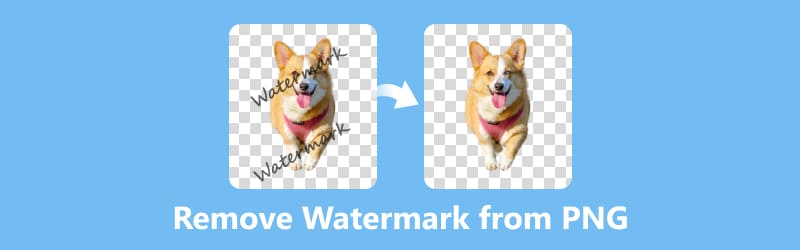
1부. PNG 온라인에서 워터마크를 무료로 제거하는 가장 쉬운 방법
PNG 워터마크를 삭제할 때 가장 쉬운 방법은 온라인 도구를 사용하는 것입니다. ArkThinker 워터마크 제거 온라인 인터넷이 연결된 모든 장치에서 액세스할 수 있는 온라인 워터마크 제거 프로그램입니다. Windows, Mac, iOS, Android, Chrome 및 브라우저를 통해 이 웹 사이트를 열 수 있는 모든 장치에서 크로스 플랫폼으로 작동합니다. 이 도구는 PNG, JPG, BMP 등을 지원하며 무료로 워터마크를 무료로 지울 수 있습니다. 마지막으로 사용이 간편하여 초보자도 간단한 단계로 만들 수 있습니다.
액세스 무료 온라인 PNG 워터마크 제거제 귀하의 기기의 브라우저에서. 다음을 클릭하여 프로세스를 시작하십시오. 시작에 파일 추가 워터마크가 포함된 PNG 이미지를 업로드합니다.
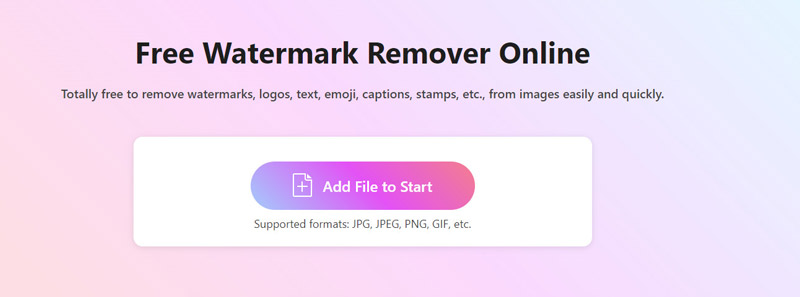
브러시 도구를 선택하고 워터마크를 클릭하여 다음 단계로 진행합니다. 이어서 제거하다 버튼을 누르면 지정된 워터마크 영역을 제거할 수 있습니다.
결과가 만족스럽지 않으면 단계를 반복하여 영역을 선택하고 워터마크를 지우세요.
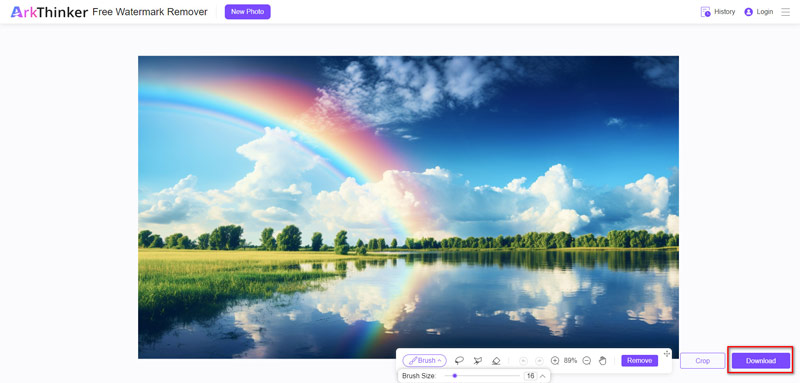
워터마크가 성공적으로 제거되면 다운로드 업데이트된 PNG 이미지를 저장하려면 버튼을 클릭하세요. 이제 워터마크가 없어집니다.
온라인 도구는 최대 5MB 크기의 이미지만 처리한다는 점을 기억하세요. 이미지가 이 제한을 초과하는 경우 도구에 로그인하여 제한을 제거하는 것이 좋습니다.
2부. 포토샵에서 PNG의 워터마크를 제거하는 방법
이미지 워터마크 제거 도구인 Photoshop은 이미지에서 워터마크를 제거하는 다양한 기능과 기술을 제공하는 전문 소프트웨어입니다. 내용 인식 채우기, 복제 스탬프, 복구 브러시 및 패치 도구와 같은 도구를 활용하여 워터마크가 포함된 이미지 영역을 선택적으로 편집하고 조작할 수 있습니다. 이러한 도구를 사용하면 픽셀의 정확한 샘플링, 혼합 및 교체가 가능하므로 이미지의 전반적인 품질과 무결성을 유지하면서 워터마크를 원활하게 제거할 수 있습니다.
여기서는 PNG 사진에서 워터마크를 제거하는 Photoshop의 내용 인식 채우기 도구에 중점을 둘 것입니다.
Adobe Photoshop을 실행하고 제거하려는 워터마크가 포함된 PNG 이미지를 가져옵니다.
올가미 도구, 다각형 올가미 도구 또는 빠른 선택 도구와 같은 선택 도구를 사용하여 대상 워터마크의 윤곽을 꼼꼼하게 지정합니다.
만약 당신이 이미지에서 스티커 제거, 이 단계도 적용됩니다.

워터마크가 선택되면 상단에 있는 편집 메뉴로 이동하여 내용 인식 채우기.
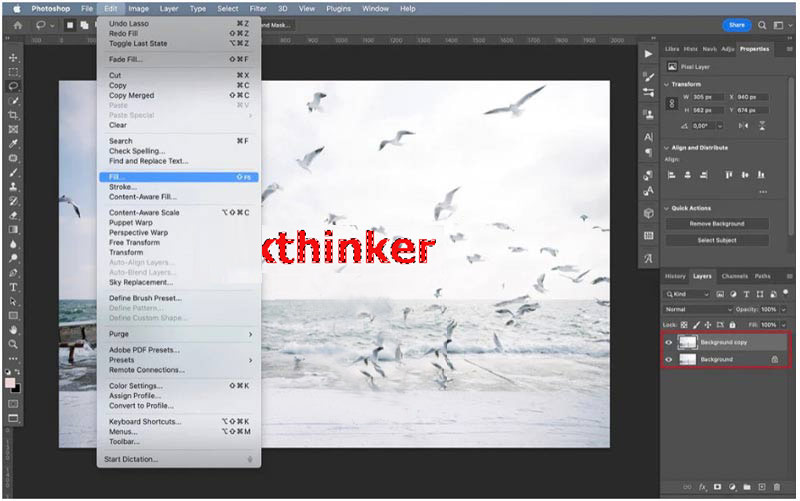
내용 인식 채우기 작업 영역 내에서 채우기 미리 보기가 나타납니다. 샘플링 영역, 색상 적응, 회전 적응과 같은 설정을 미세 조정하여 원활한 결과를 얻으세요. 미리보기 옵션을 활용하여 변경 사항을 평가하세요.
설정이 조정되면 채우기 생성 버튼을 눌러 내용 인식 채우기를 실행하세요. Photoshop은 주변 콘텐츠를 기반으로 선택한 영역을 지능적으로 채웁니다.
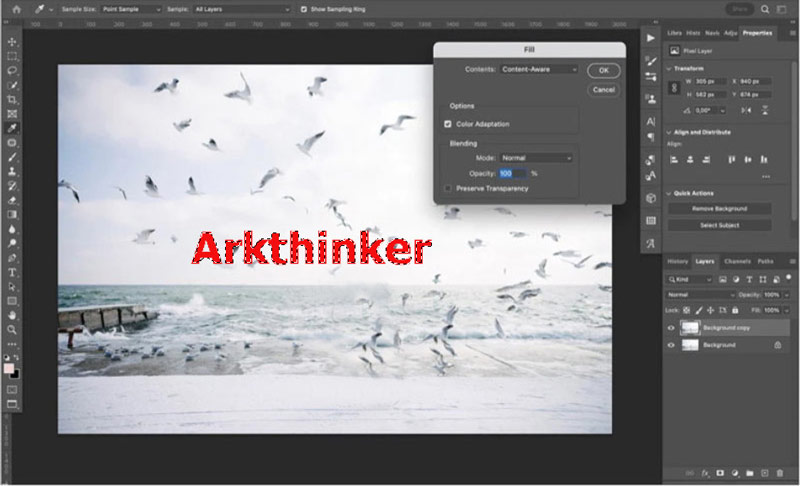
결과를 검토하고 필요한 부분을 수정합니다. 남아 있는 아티팩트나 결함을 해결하려면 복제 스탬프 도구나 복구 브러시 도구와 같은 추가 도구가 필요할 수 있습니다.
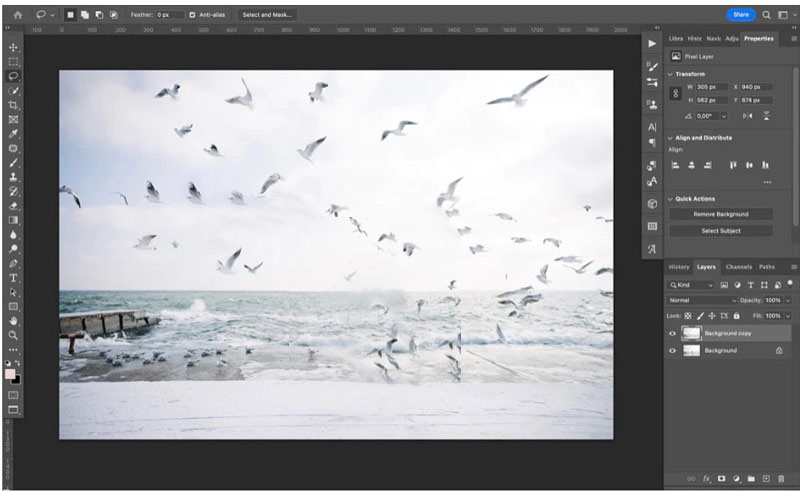
결과가 만족스러우면 편집한 이미지를 저장하세요. 내보내려면 PNG 형식을 선택하는 것을 잊지 마세요.
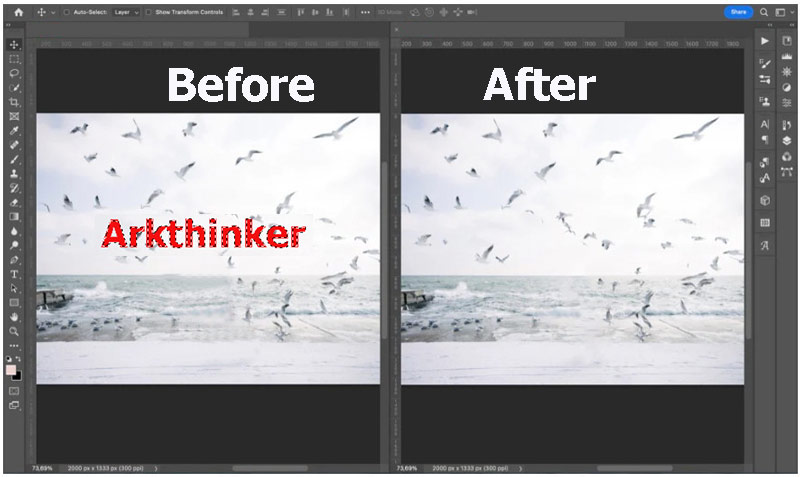
Photoshop은 비교할 수 없는 정밀도를 제공하지만 비용 제약으로 인해 모든 사람이 액세스할 수는 없으며 프로세스가 초보자에게 어려울 수 있다는 점을 기억하는 것이 중요합니다. 개인적으로 PNG 이미지에서 워터마크를 지우는 데 시간이 좀 걸립니다.
3부. FAQ
PNG 이미지에서 워터마크를 제거하는 것이 합법적인가요?
적절한 승인 없이 PNG 이미지에서 워터마크를 제거하면 원본 작성자의 저작권이나 소유권이 침해될 수 있습니다. 이미지를 변경하거나 재배포하기 전에 지적재산권법을 존중하고 적절한 허가를 받는 것이 중요합니다.
이미지 품질에 영향을 주지 않고 워터마크를 제거할 수 있나요?
일부 워터마크 제거 방법은 이미지 품질에 미치는 영향을 최소화할 수 있지만 어느 정도 변경하지 않고 워터마크를 완전히 제거하는 것은 어렵습니다. 적절한 도구와 방법을 사용하면 품질 저하를 줄일 수 있습니다.
온라인 워터마크 제거 도구에 제한이 있나요?
온라인 워터마크 제거 도구는 효과적으로 제거할 수 있는 워터마크의 크기와 복잡성에 제한이 있을 수 있습니다. 또한 특정 도구 및 이미지 속성이 출력 품질에 영향을 미칠 수 있습니다.
쉽게 제거할 수 없는 워터마크가 남아 있는 경우 어떻게 해야 합니까?
기존 방법으로 잘 지워지지 않는 워터마크를 제거하지 못하는 경우 전문 이미지 편집자의 도움을 받거나 전문 소프트웨어를 활용해야 할 수도 있습니다. 이러한 옵션은 까다로운 제거 작업을 처리하기 위한 고급 기능을 제공하는 경우가 많습니다.
애초에 워터마크를 제거할 필요성을 방지하려면 어떻게 해야 합니까?
워터마크를 제거하는 번거로움을 피하려면 로열티가 없거나 라이센스가 있는 콘텐츠를 제공하는 합법적인 소스에서 이미지를 얻는 것이 좋습니다. 또한 콘텐츠 제작자와 소통하여 이미지 사용에 대한 허가를 얻으면 잠재적인 충돌을 방지하는 데 도움이 될 수 있습니다.
결론
PNG 이미지에서 워터마크 제거 다양한 방법으로 수행할 수 있으며 각 방법에는 고려해야 할 고유한 이점과 요소가 있습니다. 편리한 온라인 도구를 선택하든, Photoshop과 같은 전문 소프트웨어를 활용하든, 귀하의 요구 사항과 취향에 가장 적합한 전략을 자유롭게 선택할 수 있습니다. 그러나 콘텐츠 제작자의 권리를 존중하고 법적, 윤리적 지침을 준수하면서 워터마크 제거에 주의 깊게 접근하는 것이 중요합니다. 이 기사가 도움이 된다고 생각되면 주저하지 말고 공유해 주세요.
이 게시물에 대해 어떻게 생각하시나요? 이 게시물을 평가하려면 클릭하세요.
훌륭한
평가: 4.9 / 5 (기준 376 투표)
관련 기사
- 이미지 편집
- 4가지 효과적인 방법으로 애니메이션 GIF를 편집하고 자르는 방법
- 이미지/비디오와 GIF 간 변환을 위한 10가지 GIF 변환기
- 모든 컴퓨터 및 장치에 적합한 최고의 GIF 편집기 도구
- 데스크톱 및 휴대폰의 이미지에서 GIF를 만드는 방법
- 캡션 메이커 도구를 사용하여 GIF에 텍스트를 추가하는 방법에 대한 빠른 단계
- GIF에 음악 추가: 변환 후 GIF에 음악을 통합하세요
- GIF Resizer: 애니메이션 GIF 크기를 조정하는 최고의 도구
- [6가지 도구] GIF 루프 변경을 설정하고 영원히 재생하는 방법
- GIF 커터: 쉽고 빠른 방법으로 GIF를 자르는 방법
- 이미지에서 Alamy 워터마크를 제거하는 방법(100% 작동)



